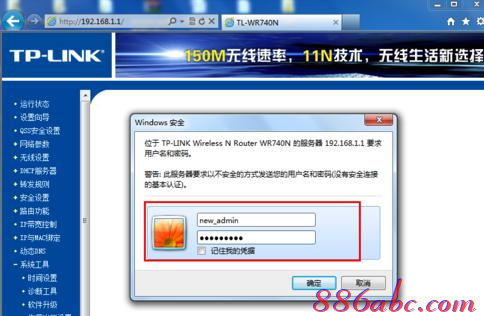路由器怎么修改密码_如何更改路由器密码
我们经常都会在上网的时候使用到路由器设备,很多时候为了保证路由器的安全,都会不定时修改密码,下面是www.886abc.com整理的路由器修改密码的方法,供您参考。
路由器修改密码的方法
wifi密码
查看无线网是否已经连接(没连接的点击连接)。
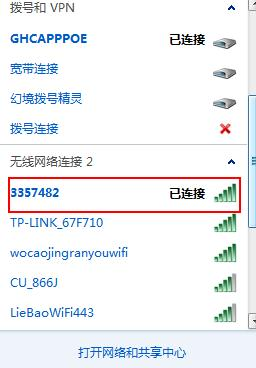
打开浏览器,在网址栏输入192.168.1.1,并按回车键进入。
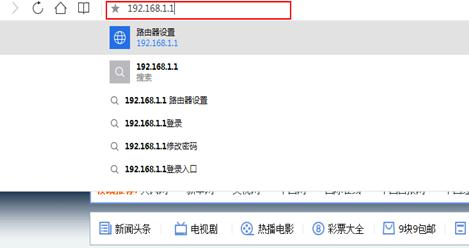
填写用户名和密码,然后点击登录,一般初始密码是admit。
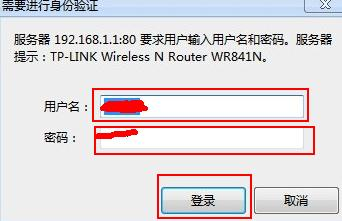
点击无线设置,选择无线安全设置。
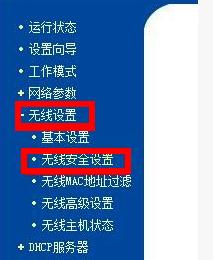
选择WPA-PSK/WPA2-PSK模式,输入自己的psk密码。
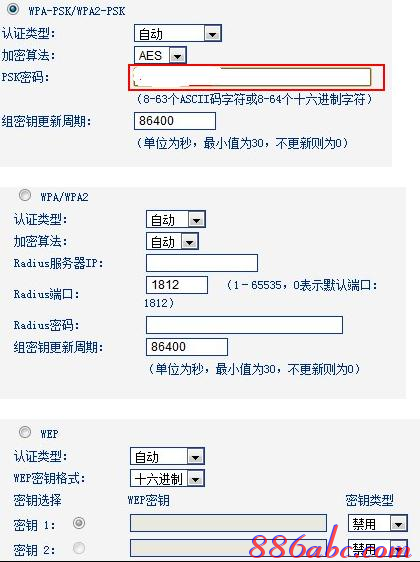
点击保存,然后点击重启。
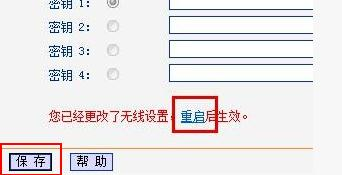
点击确定就OK了。
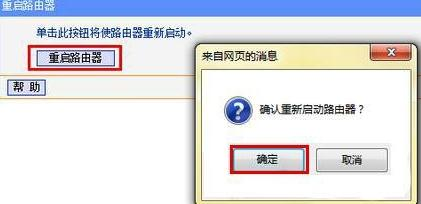
登陆密码
在弹出的路由器登录界面输入用户名和密码(若该路由器没有改过密码,则原始用户名和密码均为admin)。
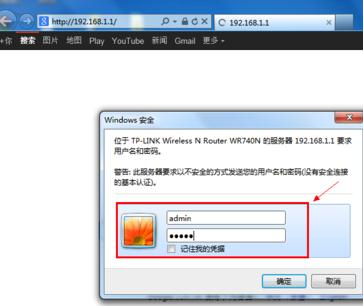
登录进去后,在左侧菜单找到“系统工具”----->“修改登录口令”。
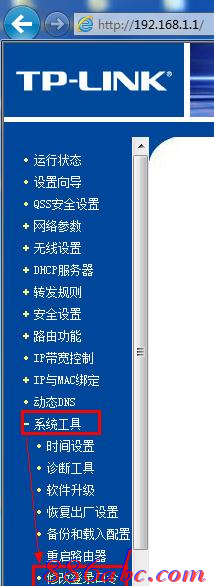
在"修改登录口令"界面,输入原登录用户名和密码,新登录用户名和密码,点击“保存”按钮。
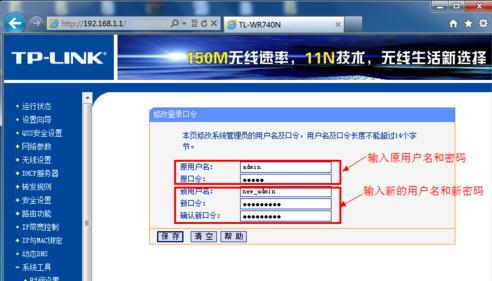
点击“保存”按钮后,用户名和密码修改成功。路由器会弹出登录界面,此时输入修改后的登录用户名和密码,登录即可。